
将电脑转变为家庭云存储服务器,可以让您在家中轻松实现数据的集中存储、备份和共享。以下是将电脑设置为家庭云存储的操作方法:
1.硬件准备
选择合适的电脑:选择一台性能稳定、存储容量较大的电脑作为家庭云存储服务器。推荐使用台式机,因为它们通常具有更强的扩展性和更大的硬盘容量.
硬盘升级:如果电脑的硬盘容量不足,可以考虑升级硬盘或添加额外的硬盘,以满足家庭存储需求.
网络连接:确保电脑连接到家庭局域网中,最好使用有线网络连接,以保证数据传输的稳定性和速度.
2.安装操作系统
选择操作系统:推荐使用操作系统,如UbuntuServer或Debian,因为它们具有良好的稳定性和安全性,且开源免费.对于不熟悉的用户,也可以选择WindowsServer等操作系统.
安装过程:使用工具如Rufus将操作系统的ISO文件制作成启动U盘,然后将启动U盘插入电脑,重启电脑并设置BIOS启动项,从启动盘启动,按照安装向导完成操作系统的安装.
3.安装云存储软件
选择云存储软件:有许多开源云存储软件可供选择,如Nextcloud、ownCloud和Seafile等,这些软件都提供了丰富的功能,包括文件同步、共享、日历、联系人管理等.
安装过程:以Nextcloud为例,在Linux系统中可以通过命令行安装所需组件(如Apache、MySQL、PHP),然后下载Nextcloud的安装包并解压到Web服务器目录中.通过浏览器访问服务器地址,完成安装和配置.在WindowsServer中,可以使用Web平台安装程序来安装Nextcloud等软件.
4.配置网络和安全
网络设置:确保电脑连接到家庭局域网中,并配置静态IP地址,以便家庭成员能够稳定地访问云存储.
端口转发:如果需要从外部网络访问家庭云存储,需要在路由器中配置端口转发(通常是80和443端口).
安全设置:配置防火墙规则,只允许必要的端口对外开放,并启用SSL加密以保护数据传输.为云存储账户设置强密码,并开启双因素认证功能,增加账户的安全性.
5.测试和使用
测试功能:在家庭成员的设备上测试云存储的文件上传、下载和共享功能,确保一切正常.
客户端应用:下载并安装云存储软件的客户端应用,如Nextcloud的桌面客户端或移动应用,方便家庭成员在不同设备上使用云存储功能。
然而,在当今这个数字化和远程工作日益普及的时代,“个人云电脑工具”运用非常高效,可以知道电脑的远程连接地址,并且可以设置、修改密码,保护电脑和个人的隐私。已经成为了一个革命性的概念,还能实现远程办公、学习和娱乐。它不仅改变了我们对传统计算机的依赖,还为个人和企业提供了前所未有的灵活性和便利。现在让我们来探索一下“个人云电脑工具”的奇妙世界,了解它是如何工作的,以及它为我们的日常生活和业务运营带来的巨大变革。
我们需要两台电脑,简称分别是A和B
A:需要被远程的电脑。
B:需要用这台电脑去远程
首先,您需要访问电脑A下载“个人云电脑工具”,然后打开个人云电脑,得到远程地址,如图所示:
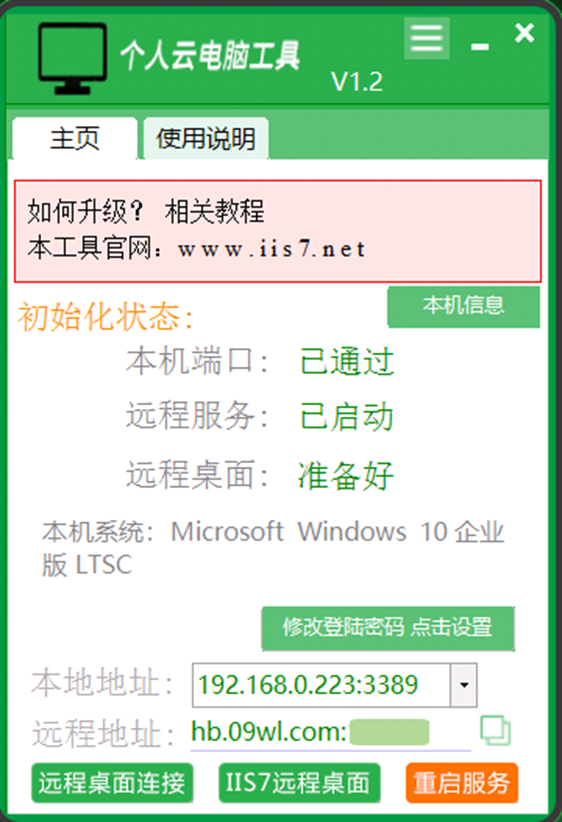
其次,电脑B上找到mstsc(电脑左下角,点击搜索,输入“mstsc”即可调出此页面),输入电脑A上得到的远程地址和用户名,点连接,之后在新的对话框输入A的密码,点击确认,如图所示:
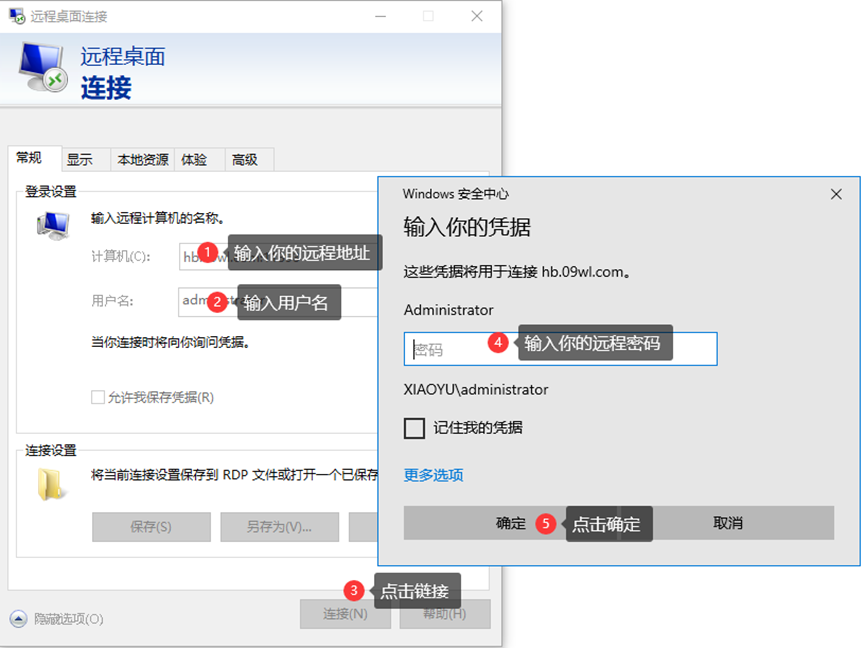
最后,连接成功后的界面如图所示:
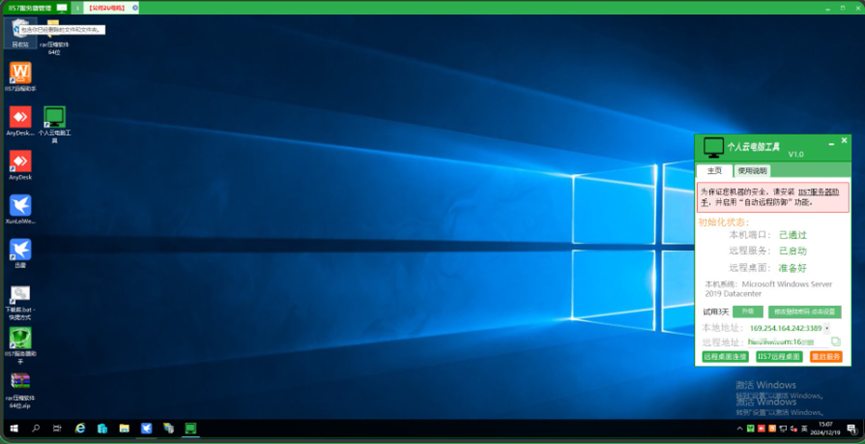
总结来说,“个人云电脑工具”以其强大的远程访问能力、灵活的资源配置和高度的安全性,成为了现代工作和个人计算的有力补充。随着技术的不断进步,我们可以预见,“个人云电脑工具”将在未来扮演更加重要的角色,为我们的数字化生活带来更多的创新和可能。祝您在使用过程中有一个愉快的体验!
*博客内容为网友个人发布,仅代表博主个人观点,如有侵权请联系工作人员删除。